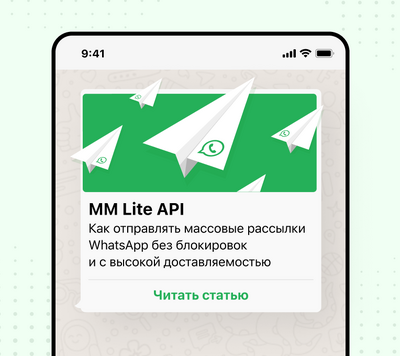WhatsApp Business API создан для того, чтобы бизнес всегда оставался на связи с клиентами и мог писать первым не боясь ограничений. Однако не всегда получается его сразу подключить и настроить. Читайте эту инструкцию, и у вас получится пройти верификацию с первого раза.
Порядок действий
1. Создайте Facebook* Business Manager (FBM)
2. Заполните информацию о компании
4. Добавьте информацию на сайт
5. Заполните анкету провайдера и подключите номер к Chat2Desk
6. Включите двухфакторную аутентификацию и добавьте дополнительных администраторов
С мая 2022 года необязательно подтверждать свою компанию, чтобы общаться с клиентами с помощью WhatsApp Business API.
Достаточно создать аккаунт FBM, привязать к нему заполненную бизнес-страницу компании, заполнить информацию о компании и подтвердить домен. После этого обратитесь к личному менеджеру для подключения WhatsApp Business API в Chat2Desk. С этого момента можно начинать общение с клиентами, но есть ограничения. На этом этапе вы сможете:
- отвечать на неограниченное количество входящих диалогов в сутки;
- инициировать 250 исходящих диалогов в сутки;
- зарегистрировать два телефонных номера, которые можно закрепить за одним WABA-аккаунтом или распределить между двумя разными.
Для увеличения доступного лимита на отправку сообщений потребуется подтверждение компании, либо улучшить качество аккаунта. Об этом рассказываем в шаге 10.
Если у вас уже есть заполненный бизнес-аккаунт в Facebook*, то переходите к шагу 7.
1. Создайте Facebook* Business Manager (FBM)
Для того чтобы создать Facebook* Business Manager, у вас должна быть личная страница в Facebook*. Поэтому, если у вас ее нет, то создайте.
Важно
- Личная страница должна быть создана на реального человека — с настоящим именем и фамилией. Не используйте вымышленные данные: такие аккаунты быстро блокируются.
- Кроме того, не стоит сразу после регистрации личной страницы создавать Business Manager. Дайте аккаунту «отлежаться» хотя бы несколько дней, заполните профиль и проявите минимальную активность: добавьте фото, друзей, сделайте пару публикаций. Это снизит риск блокировки при создании бизнес-аккаунта.
-
Перейдите по https://business.facebook.com/ * и нажмите Создать аккаунт.
- Заполните поля формы: реальное название компании, фамилию и имя, рабочий электронный адрес. На почту придет письмо с подтверждением регистрации, его нужно будет подтвердить.
 |
Профиль в Бизнес Менеджере готов.
2. Заполните информацию о компании
Откройте Facebook* Business Manager и перейдите в раздел Информация о компаниию.
Далее нужно заполнить поля с юридической информацией о компании.
- Название страницы в Фейсбуке* и название компании необязательно должны совпадать. Но все же, если они одинаковы, то это будет плюс при рассмотрении заявки.
- Номер мобильного телефона должен принадлежать юрлицу, которое верифицируется в Бизнес Менеджере.
- Название бренда должно быть указано в документах, которые вы в будущем отправите для верификации.
| Заполните аккуратно все поля в вашем аккаунте. Имейте в виду, что все данные на странице должны в точности совпадать с документами. В будущем это поможет регистрации. Обратите внимание, что информация о компании должна быть на сайте. Лучше всего добавить ее в «подвал», чтобы можно было проще найти ее и проверить. |
3. Подтвердите домен сайта
Откройте раздел Безопасность бренда > Домены и следуйте инструкциям.

- Введите корневой домен без www или https (например, website.com).
- Кликните Добавить.
- Далее для подтверждения домена нужно выбрать один из вариантов:
- Добавьте мета-тег в исходный HTML-код вашего сайта:
- Скопируйте мета-тег из настроек вашей компании с экрана Настройки компании.
- Откройте исходный код HTML на главной странице вашего сайта. Вставьте мета-тег между тегами <head> и </head>.
- Перейдите на страницу корневого домена сайта и проверьте наличие мета-тега в исходном HTML-коде.
-
Загрузите HTML-файл на ваш сайт
- Скачайте файл подтверждения в формате HTML из раздела Настройки компании. Не изменяйте файл после загрузки.
- Загрузите файл в ваш корневой каталог домен сайта.
- Вернитесь в настройки, и проверьте ссылку – вы увидите код подтверждения.
- Обновите текстовую запись DNS:
- Войдите в ваш аккаунт регистратора доменных имен.
- Перейдите к разделу с записями DNS.
- Скопируйте текстовую запись из настроек компании (Шаг 2) и добавьте ее в DNS-записи регистратора. Следуйте инструкциям для обновления записи.
- Затем кликните Подтвердить домен в разделе настроек компании.
Если все сделаете правильно, то увидите Подтвержден.

4. Добавьте информацию на сайт
Добавьте в следующие данные на главную страницу сайта (обычно это помещается в подвал):
- Адрес с индексом
- Название компании
- ИНН
- Телефонный номер
- Email на домене вашего сайта. Например: если сайт www.chat2desk.com, значит адрес должен быть pochta@chat2desk.com
| Эти данные должны полностью совпадать с теми, которые вы указывали ранее. Чаще всего компании «сыплются» на этапе проверки адреса, поэтому будьте внимательны. Не изменяйте эти данные во время прохождения верификации. |
5. Заполните анкету провайдера и подключите номер к Chat2Desk
О том, как заполнить анкету провайдера и подключиться к Chat2Desk, читайте нашу подробную инструкцию в базе знаний.
Теперь ваш номер зарегистрирован и подключен к Chat2Desk, и вы можете общаться с клиентами, но с ограничениями. Чтобы отправлять сообщения большему количеством клиентов и получить другие возможности, перейдите к следующему шагу – подтверждению вашей компании.
Что дает статус подтвержденной компании:
- Масштабируемое общение с клиентами: вы начнете с 1000 уникальных клиентов в день и можете увеличить это количество до 10 000, 100 000 и до бесконечности с одним телефонным номером.
- Неограниченные переписки: у вас будет возможность общаться с любым количеством клиентов, которые начинают общение сами.
- Возможность подать запрос на получение зеленой галочки. О возможностях этой фичи и о том, как ее получить, мы рассказывали в нашей статье.
- Возможность зарегистрировать дополнительные телефонные номера для использования в рамках сервиса.
Другой инструмент, который позволит вам увеличить количество доступных переписок без подтверждения компании – улучшение качества номера телефона. Это что-то вроде верификации: WhatsApp поймет, что вы настроены серьезно, и не станет блокировать или отключать аккаунт из-за бездействия.
Подробнее о том, как повысить рейтинг и количество доступных переписок читайте здесь.
6. Включите двухфакторную аутентификацию и добавьте дополнительных администраторов.
Если у вас только один администратор в Бизнес Менеджере, то верификация не пройдет. Поэтому нужно добавить хотя бы еще одного. А еще у каждого администратора должна быть двухфакторная аутентификация – это проверяет техподдержка Facebook*.
- Включите двухфакторную аутентификацию. Перейдите в раздел Центр безопасности > Двухфакторная аутентификация.
- Добавьте второго администратора. В разделе Центр безопасности нажмите Добавить в графе Добавить администратора.

7. Подтвердите компанию
Вы проделали всю подготовительную работу, и теперь можно отправлять компанию на подтверждение.

-
Подготовьте документы
Верифицировать компанию могут ИП и ООО.
Обратите внимание, что документы должны быть оригинальными и актуальными. Ниже перечислим необходимый список:
- Лист ОГРНИП или выписка из ЕГРЮЛ с адресом и индексом
- ИНН
- Выписка из банковского счета.
- Счет за коммунальные услуги пригодится для подтверждения адреса компании, ее номера телефона и зарегистрированного названия. При этом он не подтверждает регистрацию компании сам по себе.
Требования к документам:
- Формат: PDF
- Не должно быть пятен и заломов
- Должна быть обычная или цифровая печать.
- Откройте раздел Центр безопасности и нажмите Начать подтверждение. Выполните инструкции Фейсбука*, проверьте правильность данных и нажмите Далее. В новом окне загрузите документы для подтверждения наименования организации.
- Нажмите Далее. В следующем окне загрузите документы, подтверждающие адрес организации.
- Нажмите Далее, выберите один из трех способов верификации:
- через сайт компании;
- по номеру мобильного телефона;
- по email.
Используйте валидный номер телефона и email, так как именно туда придет запрос о подтверждении.
Заявка полностью сформирована и отправлена в Фейсбук* на проверку. Если до этого вы все сделали правильно, то верификация пройдет быстро и без проблем.
8. Начните общаться
После того, как вы подключили WhatsApp Business API, начните общаться с клиентами.
Следующий шаг – это создание HSM-шаблонов в личном кабинете 360dialog и отправка их из Chat2Desk. О том, как это сделать, мы рассказываем в этой инструкции.
Важно знать
У переписки есть «срок жизни»: как только вы получите сообщение от клиента, у вас откроется окно в 24 часа на переписку. Исходящие сообщения от вас это окно не продлевают.
Переписка тарифицируется в следующих случаях:
- Если вы написали исходящее сообщение (в виде HSM-шаблона) совершенно новому клиенту, с которым не было диалога. Или отправили HSM-шаблон в диалоге, где уже прошло 24 часа с момента последнего сообщения от клиента. Пока вы не прошли верификацию аккаунта WhatsApp Business API, будет работать ограничение в 250 исходящих сообщений в сутки.
- Если клиент написал вам и вы ответили на его сообщение. Просто входящее сообщение от клиента к тарификации переписки не приведет.